Bạn thường xuyên rơi vào trường hợp “não cá vàng” nên không thể nào nhớ đến mật khẩu wifi là gì?. Đến lúc cần đến mật khẩu wifi để nhập vào thiết bị khác lại không nhớ được dù mật khẩu do chính tay mình đặt. Nếu rơi vào trường hợp quên mật khẩu wifi FPT thì cũng đừng lo lắng quá nhé. Hãy thực hiện ngay những cách lấy lại mật khẩu wifi nhanh nhất được gợi ý dưới đây. Chắc hẳn chỉ với vài phút đồng hồ bạn đã có thể lấy lại mật khẩu được rồi.
Cách lấy lại mật khẩu wifi FPT nhanh nhất
Lấy lại mật khẩu wifi bằng cách truy cập modem
Đây là một trong những cách lấy lại mật khẩu wifi nhanh nhất mà ai cũng thực hiện được. Bạn chỉ cần áp dụng theo 3 bước:
- Bước 1: Truy cập vào địa chỉ đăng nhập 192.168.1.1
- Bước 2: Đăng nhập vào cấu hình modem với account như sau: Username/admin, password/admin.
- Bước 3: Bạn chọn vào dòng chữ wireless setup -> chọn wireless security để xem lại mật khẩu wifi đã được đặt trước đó. Ngoài ra, bạn cũng có thể thực hiện thay đổi mật khẩu wifi trong trường hợp muốn đổi.
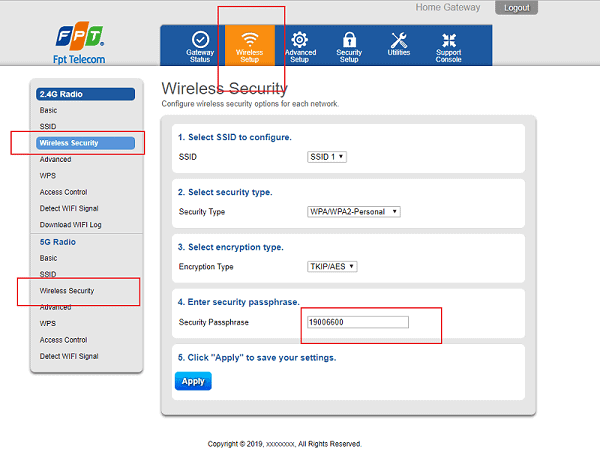
Lấy lại mật khẩu wifi qua ứng dụng Hi FPT
Trong trường hợp bạn không thể truy cập vào địa chỉ 192.168.1.1. được thì bạn có thể lấy lại mật khẩu wifi thông qua ứng dụng Hi FPT. Ứng dụng Hi FPT giúp thực hiện các thao tác tắt, mở modem, quản lý thiết bị kết nối tới modem, thanh toán cước, đăng ký dịch vụ, hỗ trợ xử lý sự cố… Rất phù hợp để các bạn cài đặt sau này còn sử dụng được cho nhiều việc.
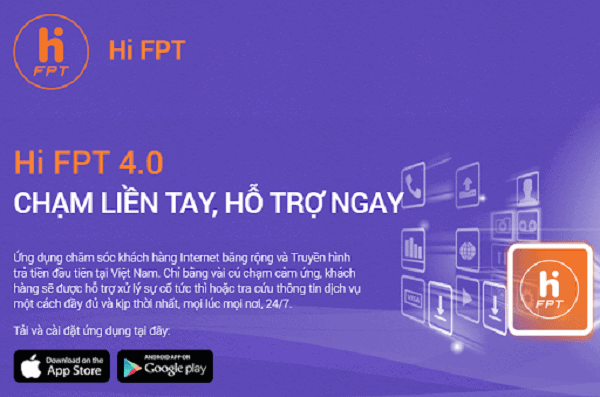
Nếu muốn thực hiện theo cách này cần có một chiếc điện thoại smart phone, tải ứng dụng Hi FPT trên App Store hoặc CH Play về máy. Sau đó tiến hành theo 5 bước sau:
- Bước 1: Tải ứng dụng Hi FPT
- Bước 2: Đăng nhập bằng SDT chủ hợp đồng
- Bước 3: Bạn nhập mã xác thực OTP từ FPT để gửi về điện thoại.
- Bước 4: Chọn vào Modem
- Bước 5: Chọn vào đổi mật khẩu.
Quên mật khẩu wifi FPT và lấy lại bằng laptop
So với hai cách vừa kể trên thì việc lấy lại mật khẩu wifi bằng laptop khá bất tiện. Bởi nếu muốn lấy bạn cần có cho mình một thiết bị laptop đã được kết nối đến wifi trước đó. Sau đó áp dụng theo 2 bước sau:
- Bước 1: Tại biểu tượng internet mỗi máy tính bạn sẽ click chuột phải sau đó chọn open network -> internet setting.
- Bước 2: Bạn mở giao diện điều khiển wifi lên, làm theo hướng dẫn:
- Mở change advanced sharing option, kiểm tra theo ảnh hưởng đường dẫn wifi/wireless properties/sercurity.
- Đánh dấu vào chỗ check box show characters để xem lại mật khẩu wifi cũ.
Cách đặt mật khẩu để tránh việc quên mật khẩu wifi FPT
Phần đông mọi người khi lắp đặt wifi đều sẽ lựa chọn đặt các mật khẩu wifi dễ nhớ. Bạn có thể tham khảo một số cách đặt dưới đây để tránh được tình trạng quên mật khẩu wifi FPT.
- Đặt mật khẩu wifi theo tên
- Đặt mật khẩu wifi theo số điện thoại
- Đặt mật khẩu wifi theo ngày sinh
- Đặt mật khẩu wifi theo tên người yêu
- Đặt mật khẩu wifi theo số chứng minh nhân dân
- Đặt mật khẩu wifi theo số điện thoại bàn trong nhà
- Đặt mật khẩu wifi theo tên vật nuôi trong nhà.

Tuy nhiên, phải nhắc nhở các bạn nếu đặt theo những cách này thì mật khẩu sẽ rất dễ bị hack. Vì vậy các bạn có thể suy nghĩ đến việc đặt với độ khó cao hơn.
- Đặt mật khẩu chứa trên 8 ký tự bao gồm cả số và chữ
- Đặt mật khẩu chứa chữ thường và chữ in hoa bên trong
- Đặt mật khẩu chứa chữ số và ký tự đặc biệt.
- Đặt mật khẩu chứa chữ, ký tự đặc biệt
- Đặt mật khẩu chứa chữ, số, ký tự đặc biệt.
Xem thêm: Nguyên nhân và cách khắc phục mạng FPT chậm
Trên đây đã chia sẻ đến các bạn thông tin chính về việc quên mật khẩu wifi FPT và cách lấy lại mật khẩu wifi nhanh nhất. Giờ đây bạn có thể áp dụng theo 1 trong 3 cách trên đây để lấy lại mật khẩu cũ.

